Utiliser des étiquettes et des colonnes
Organisez des listes à l’aide d’étiquettes et de colonnes pour trouver des données rapidement et facilement, et afficher les données comme vous le souhaitez.
Les étiquettes et les colonnes sont actuellement prises en charge avec Segments et Mesures.
Gérer les étiquettes
Les étiquettes sont utilisée pour catégoriser et organiser des éléments tels que des segments ou des mesures. Par exemple, vous pouvez ajouter une étiquette aux segments qui font partie d’une campagne spécifique. Ensuite, vous pouvez filtrer selon cette étiquette afin d’identifier rapidement et facilement les segments de la campagne.
Vous pouvez afficher, ajouter et supprimer des étiquettes associées à des éléments. Ajoutez des étiquettes lorsque vous créez un élément. Après la création, gérez les étiquettes à partir de la vue de liste. Un élément peut comporter jusqu’à 20 étiquettes.
Accédez à la vue de liste. Par exemple, accédez à Informations>Segments.
Sélectionnez un ou plusieurs éléments dont vous souhaitez gérer les étiquettes et sélectionnez Étiquette.
Dans le volet Modifier les étiquettes, choisissez l’une des options suivantes :
- Pour ajouter des étiquettes existantes aux éléments, tapez une partie de leur nom dans la zone Étiquettes jusqu’à ce que l’étiquette recherchée apparaisse. Sélectionnez l’étiquette.
- Pour créer une étiquette, entrez son nom dans la zone Étiquettes et sélectionnez Créer une étiquette ou appuyez sur Entrer. La nouvelle étiquette est ajoutée aux éléments.
- Pour supprimer des étiquettes, sélectionnez X en regard de leur nom.

Sélectionnez Appliquer.
Filtrer par étiquettes
Utilisez des étiquettes pour filtrer votre liste d’éléments.
Accédez à la vue de liste. Par exemple, accédez à Informations>Segments.
Sélectionnez Filtrer en haut à droite de la page.
Recherchez et sélectionnez les étiquettes que vous souhaitez utiliser pour filtrer les éléments.
Cliquez sur Appliquer. Seuls les enregistrements correspondant aux étiquettes utilisées pour le filtre s’affichent. Votre sélection de filtre est enregistrée jusqu’à ce que vous vous déconnectiez de cette session ou que vous changiez de navigateur.
Pour effacer le filtre, sélectionnez Filtre et Tout effacer.
Personnaliser les colonnes
Personnalisez les colonnes pour organiser votre liste d’éléments. Vous pouvez ajouter ou supprimer des colonnes et modifier l’ordre de ces dernières.
Accédez à la vue de liste. Par exemple, accédez à Informations>Segments.
Sélectionnez Colonnes en haut à droite de la page.
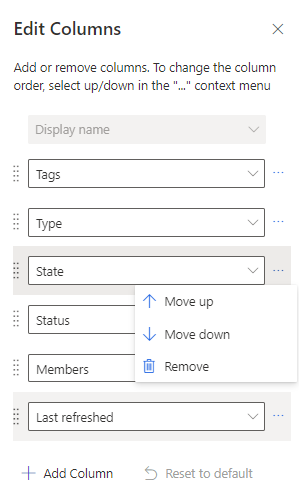
Ajouter, suppprimer ou déplacer des colonnes.
Cliquez sur Appliquer.
